Att få slut på lagringsutrymme på din WordPress-webbplats kan vara en frustrerande upplevelse. Om du ofta överskrider din lagringsgräns kan det vara dags att uppgradera till en högre plan.
Som WordPress-användare kanske du har märkt att dina mediefiler tar upp mer och mer lagringsutrymme på din server. Och om du har en delad värdplan kan du till och med ha fått en varning från din värd om att du överskrider din tilldelade lagringskvot.
Så vad kan du göra för att frigöra lite utrymme utan att behöva uppgradera din värdplan?
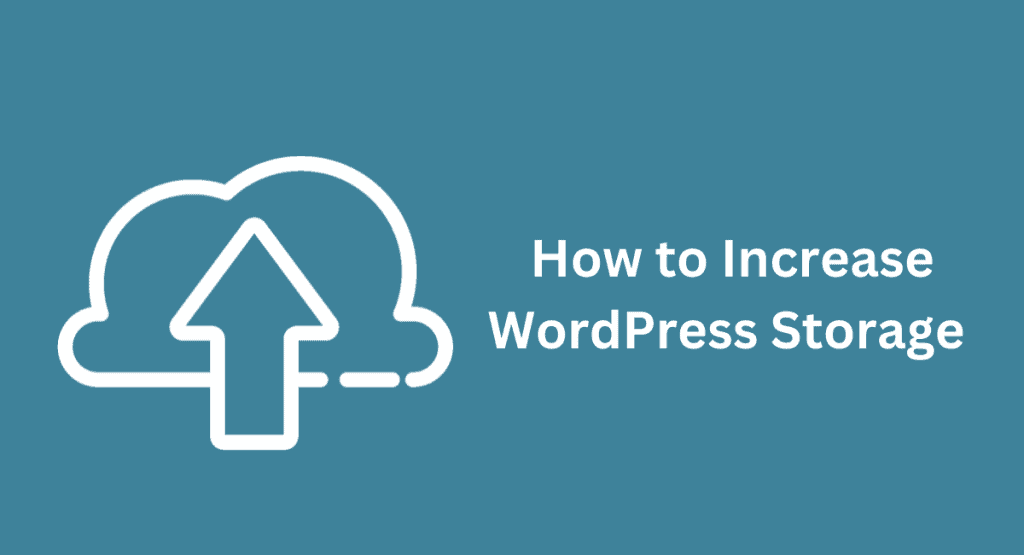
I det här blogginlägget kommer vi att dela med oss av några tips om hur du kan öka WordPress-lagringen utan att bryta banken.
Innehållsförteckning
Guiden för att öka WordPress-lagring
1. Ta bort oanvända teman och plugins
Ett av de snabbaste och enklaste sätten att frigöra lite lagringsutrymme är genom ta bort eventuella teman och plugins som du inte använder. Om du har några teman eller plugins installerade som du inte har aktiverat, skulle nu vara ett bra tillfälle att ta bort dem också.
För att ta bort ett tema eller plugin, gå helt enkelt till avsnittet "Utseende" eller "Plugins" i din WordPress-instrumentpanel och klicka på raderingsknappen.
2. Optimera dina bilder –
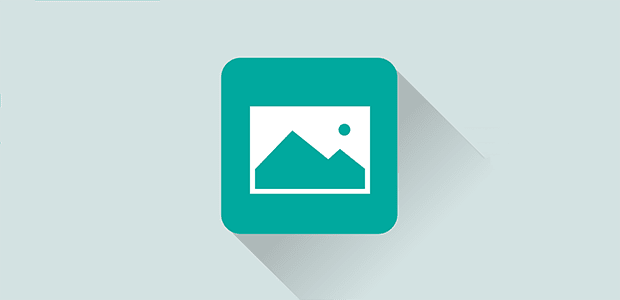
Ett annat vanligt problem som kan leda till otillräckligt lagringsutrymme är ooptimerade bilder. När du laddar upp en bild till din WordPress-webbplats lagras den automatiskt i full storlek.
De flesta besökare kommer dock aldrig att se bilden i full storlek; det kommer vanligtvis att visas i en mindre storlek på din webbplats. Som sådan finns det inget behov av att lagra fullstorleksversionen av dina bilder. Lyckligtvis finns det några enkla sätt att optimera dina bilder och spara lite lagringsutrymme under processen.
Det första sättet är att använda ett plugin för bildkomprimering som WP Smush eller EWWW Image Optimizer. Dessa plugins kommer automatiskt att komprimera dina bilder när du laddar upp dem, vilket kan hjälpa till att minska deras filstorlek med upp till 70 %.
Du kan också manuellt komprimera dina bilder innan du laddar upp dem genom att använda ett onlineverktyg som TinyPNG eller Kraken.io. Ladda bara upp din bild till webbplatsen, vänta på att den ska komprimeras och ladda sedan ner den nya versionen till din dator. När du har den optimerade versionen av bilden kan du ladda upp den till din WordPress-webbplats som vanligt.
3. Ta bort gamla säkerhetskopior –
Om du har en backup-plugin installerad på din WordPress-webbplats är chansen stor att den tar upp en hel del lagringsutrymme. Det beror på att dessa plugins skapar kopior av din webbplats varje gång du publicerar ett nytt inlägg eller ändrar ditt tema eller plugins.
Även om det är viktigt att ha dessa säkerhetskopior ifall något går fel, finns det inget behov av att behålla fler än ett fåtal nya kopior. Som sådan kan du spara betydande lagringsutrymme genom att ta bort gamla säkerhetskopior som du inte längre behöver.
För att ta bort en säkerhetskopia, gå helt enkelt till avsnittet "Säkerhetskopieringar" i din WordPress-instrumentpanel och klicka på ta bort-knappen bredvid säkerhetskopian du vill ta bort.
Alternativt, om du använder en extern säkerhetskopieringstjänst som Dropbox eller Google Drive, kan du också ta bort de gamla säkerhetskopiorna därifrån.
4. Bädda in videor i stället för att vara värd för dem lokalt
Om du har några videor inbäddade på din WordPress-webbplats, överväg att köpa dem från YouTube eller en annan videodelningsplattform istället för att vara värd för dem lokalt. Detta kommer att spara en betydande mängd lagringsutrymme och bandbredd.
För att bädda in en YouTube-video i ett WordPress-inlägg eller en sida, kopiera och klistra bara in videons URL i innehållsredigeraren. WordPress kommer automatiskt att generera en inbäddningskod för videon.
5. Rensa din databas regelbundet
Med tiden kan din WordPress-databas bli uppsvälld med skräppostkommentarer, ej godkända kommentarer, inlägg i papperskorgen och annan skräpdata. Genom att rensa upp din databas regelbundet kan du frigöra mycket värdefullt lagringsutrymme.
Vi rekommenderar att du använder ett plugin som WP-Sweep eller WP-Optimize för att rensa upp din databas med bara några klick.
Hur mycket utrymme behöver jag för att förvara saker?
Detta beror på hur din webbplats används. Om du gör en personlig blogg, ett litet sidoprojekt eller en enkel landningssida med bara några bilder, kan 1 GB av den kostnadsfria sidan räcka.
Om din webbplats kommer att ha många bilder och/eller videor och du tror att du kommer att behöva mycket utrymme för att lagra dem, kanske du vill byta till en plan med mer lagringsutrymme.
Slutsats
Genom att följa tipsen som beskrivs i det här blogginlägget bör du kunna öka mängden tillgängligt lagringsutrymme för dig på din WordPress-webbplats utan att behöva uppgradera din värdplan.
Om du har några frågor om hur du implementerar dessa tips eller stöter på några problem på vägen, kontakta gärna vårt team av WordPress-experter för hjälp!




